如果您想要使用PPT打印机进行彩色打印,您可以按照以下步骤操作:
1. 打开PPT文档,并编辑好您需要彩色打印的幻灯片。
2. 在PPT文档中,点击顶部菜单栏的"文件"选项。
3. 在弹出的菜单中,选择"打印"选项。
4. 这将打开打印预览窗口,在此窗口中您可以查看幻灯片的打印效果。
5. 在打印预览窗口中,找到并点击"打印机属性"或类似的选项。
6. 进入打印机属性设置界面后,您可以找到一个选项用于设置彩色打印。具体名称可能因打印机型号而异,通常会被标记为"彩色"或"颜色"选项。
7. 选择彩色打印选项后,您可以对其他打印设置进行调整,例如纸张大小、打印质量等。
8. 确认设置无误后,点击"确定"或类似按钮,关闭打印机属性设置界面。
9. 返回打印预览窗口,您可以再次确认打印效果。
10. 最后,点击预览窗口中的"打印"按钮,开始彩色打印。
请注意,具体步骤可能会因为PPT版本、操作系统和打印机型号而有所不同,但是一般而言,通过上述步骤您应该能够成功设置PPT文档的彩色打印。
打开PPT文档,编辑好彩色的幻灯片,点击打印,进入打印预览,点击打印机属性,设置彩色打印。
ppt模板文章推荐:
如何在ppt中添加网格并显示参考线
PPT中如何在流程图的右侧圆柱体上底填充图片
PowerPoint如何调整图片尺寸
1、打开文档
打开PPT,编辑好幻灯片资料。
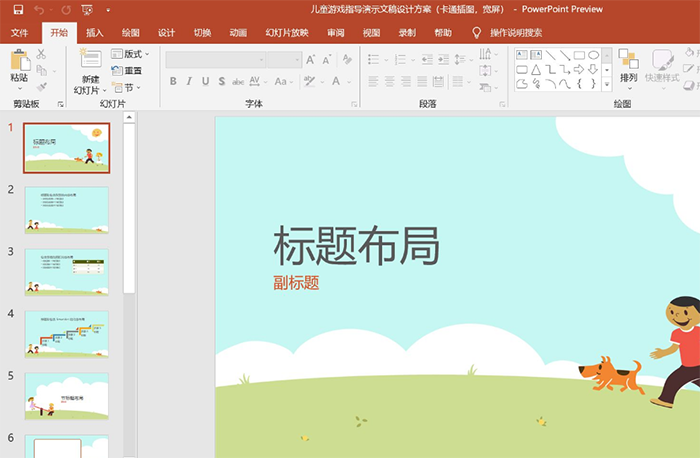
2、单击打印
点击菜单栏上“文件”,下拉选择打印。
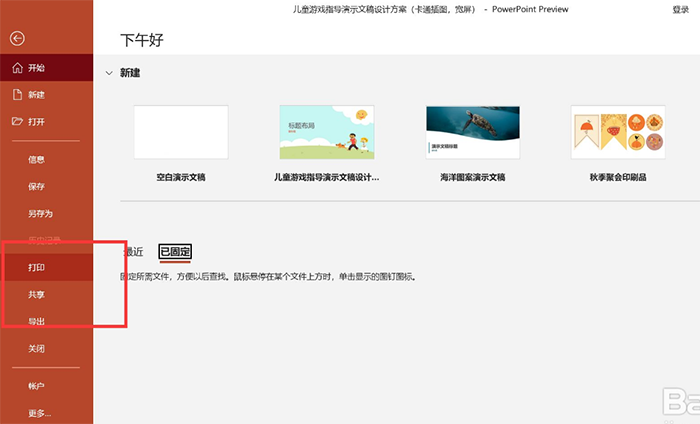
3、点击打印机属性
进入预览界面,幻灯片图片是灰色的,点击打印机属性。
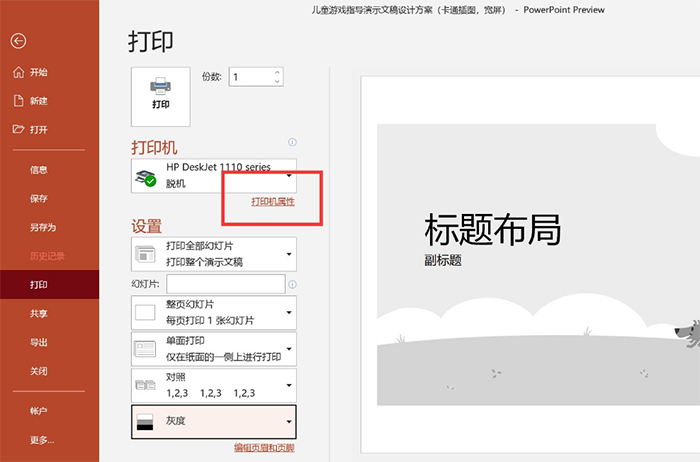
4、勾选彩色
点击“纸张/质量”标签,勾选彩色。
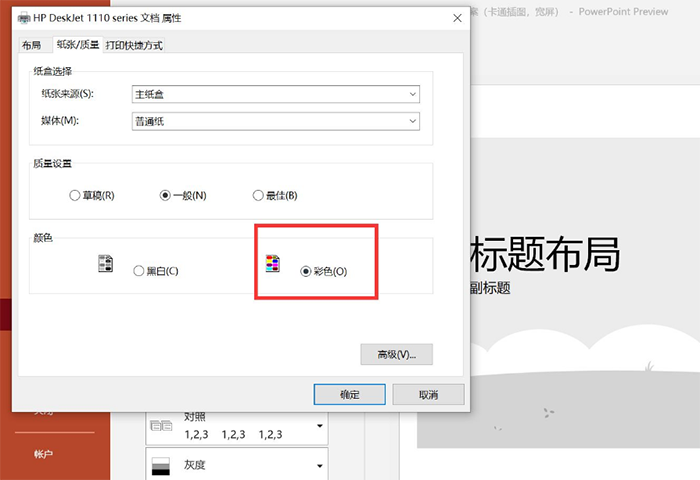
5、点击打印
点击确认,预览界面显示出彩色图片,点击打印按钮开始打印。
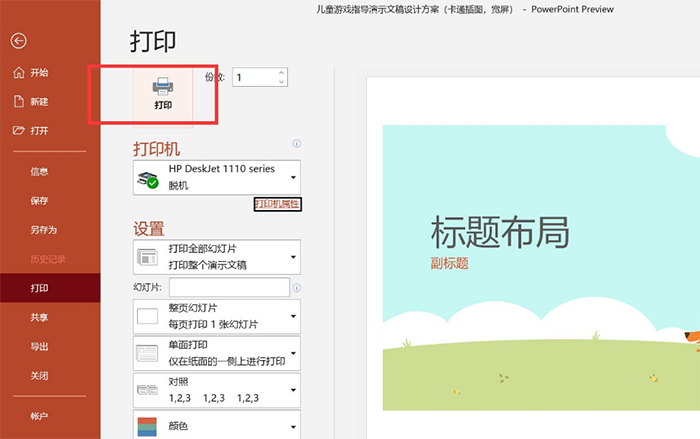
文章为用户上传,仅供非商业浏览。发布者:Lomu,转转请注明出处: https://www.daogebangong.com/fr/articles/detail/ru-he-shi-yong-PPT-da-yin-ji-jin-xing-cai-se-da-yin.html
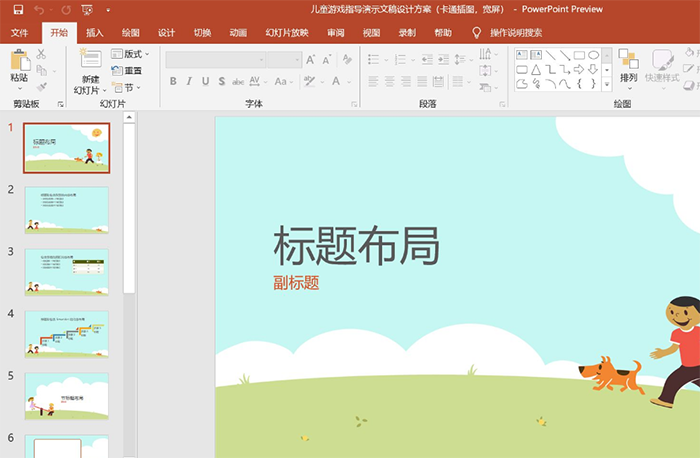
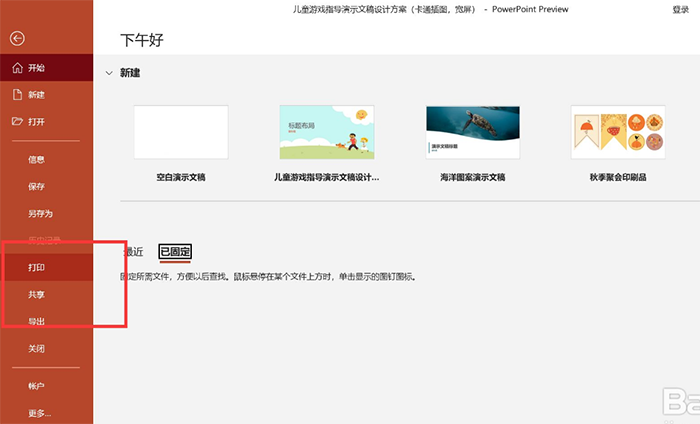
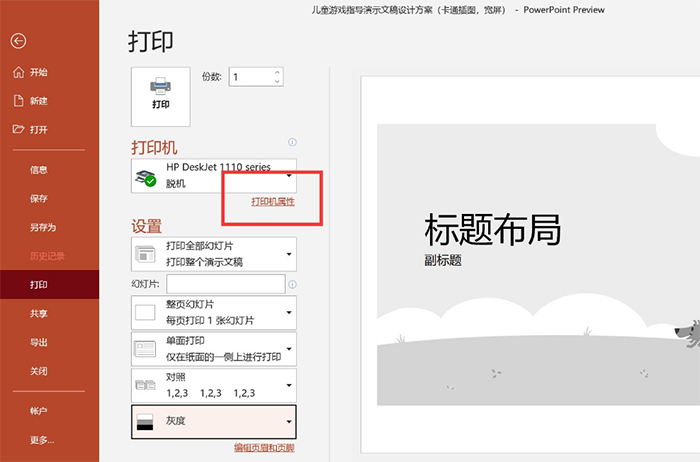
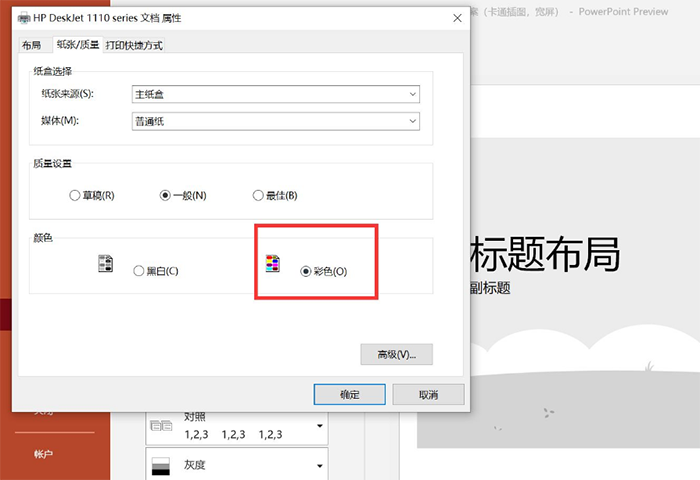
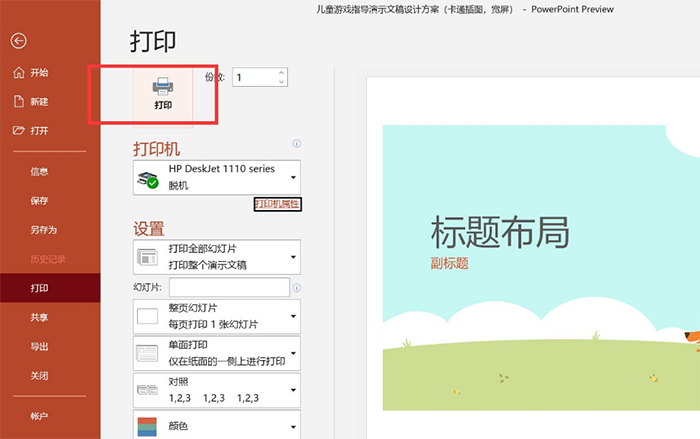

 支付宝扫一扫
支付宝扫一扫 
评论列表(196条)
测试